360广告屏保怎么关闭 关闭360安全卫士屏保的方法
更新时间:2024-02-11 10:52:15作者:yang
随着科技的不断发展,我们的生活也变得更加便捷和多样化,而在这个数字化时代,电脑已经成为我们日常工作和娱乐的重要工具之一。有时候我们可能会遇到一些烦恼,比如在使用电脑过程中经常出现的广告屏保。其中360安全卫士屏保就是一个常见的例子。很多人想要关闭这个广告屏保,以便更好地专注于工作或者享受娱乐。接下来我们就来探讨一下关闭360安全卫士屏保的方法。
具体方法:
1.打开360安全卫士。

2.点击右上角的【≡ 】按钮。
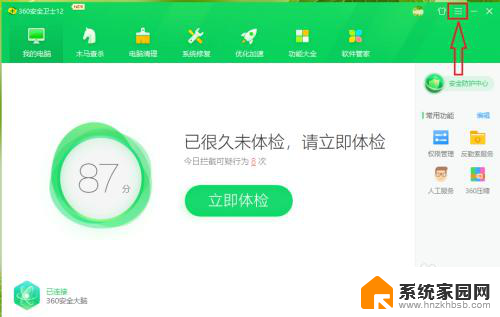
3.点击【设置】。
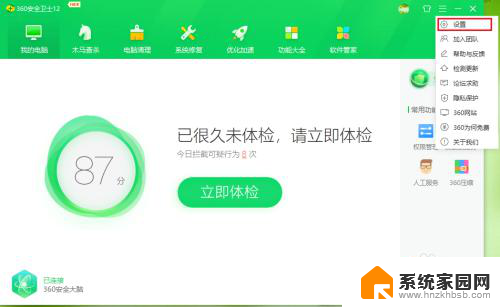
4.●依次点击【基本设置】>>【功能定制】;
●在右侧的窗口中找到“定制健康助手”,点击右侧的【去设置】。
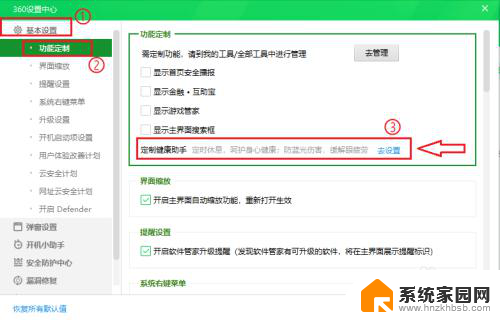
5.点击“定时休息”右边的开关。
注意:开关显示“开”,表示定时开启屏保;开关显示“关”,表示关闭屏保。
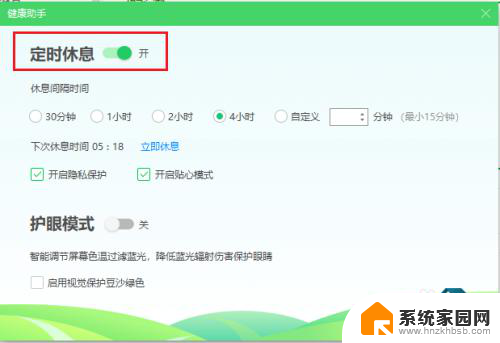
6.●“定时休息”关闭;
●取消勾选【开启隐私保护】。
注意:如果不取消勾选,360安全卫士的屏保一样会启动。
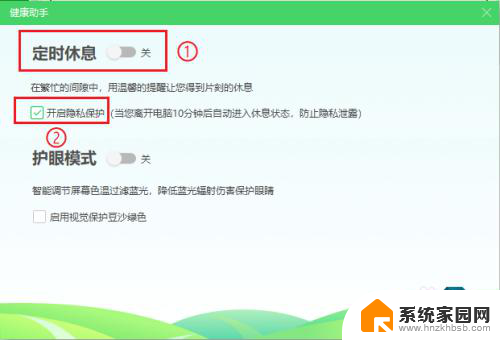
7.设置完成。
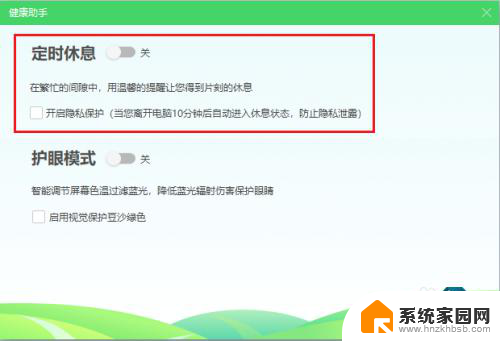
以上就是关于如何关闭360广告屏保的全部内容,如果您遇到相同情况,可以按照以上方法解决。
360广告屏保怎么关闭 关闭360安全卫士屏保的方法相关教程
- 360怎么关闭屏保壁纸 怎样关闭360安全卫士的屏保功能
- 电脑如何关闭360屏幕保护 怎么关闭360安全卫士的屏保
- 电脑如何关闭360屏保 360安全卫士如何关闭屏保设置
- 360保护屏幕怎么关掉 如何停用360安全卫士的屏保
- 如何关掉360电脑屏保 如何取消360安全卫士的屏保
- 如何关闭电脑360屏幕保护壁纸 360安全卫士如何关闭屏保功能
- 360怎么设置广告弹窗拦截 360安全卫士广告拦截功能介绍
- 360的广告怎么关闭 360浏览器广告关闭方法
- 电脑360推荐广告怎么关闭 360浏览器精选广告关闭方法
- 怎么关闭360浏览器的屏保 360浏览器电脑版屏保关闭步骤
- 台式电脑连接hdmi 电脑连接显示器的HDMI线怎么插
- 电脑微信怎么在手机上退出登录 手机怎么退出电脑上的微信登录
- 打开检查作业 如何使用微信小程序检查作业
- 电脑突然要求激活windows 如何解决电脑激活Windows问题
- 电脑输入密码提示错误 电脑密码输入正确却提示密码错误
- 电脑哪个键关机 电脑关机的简便方法是什么
电脑教程推荐